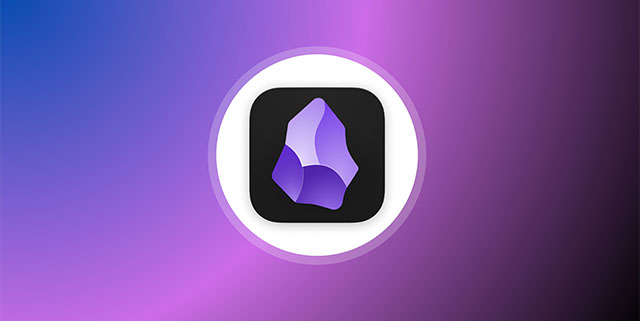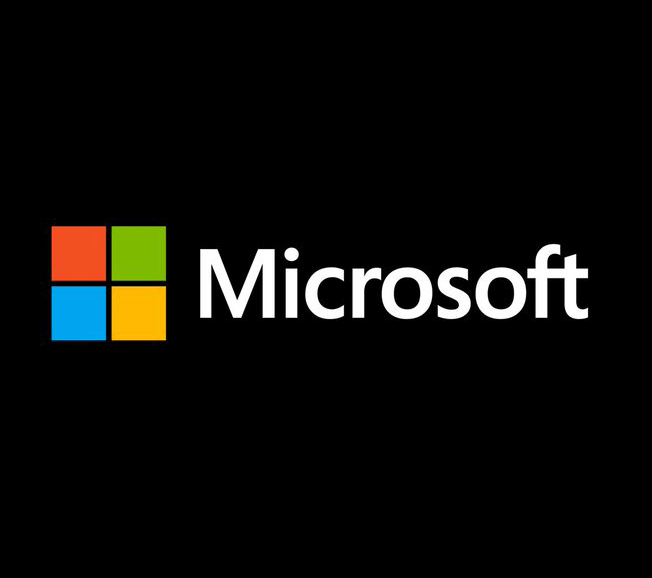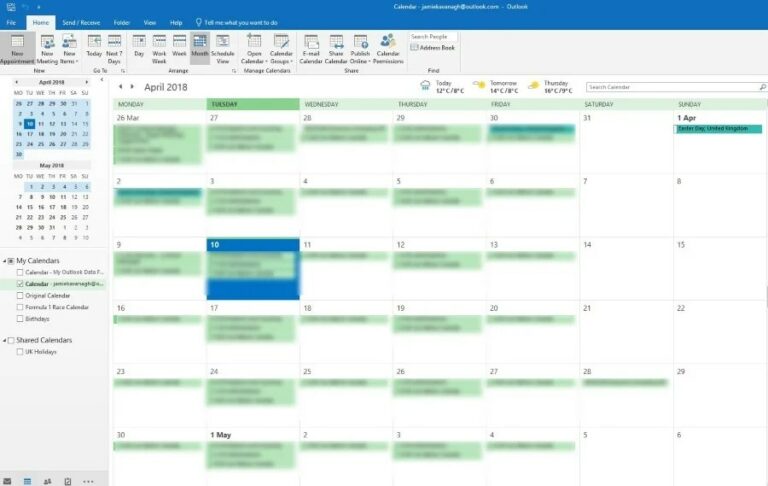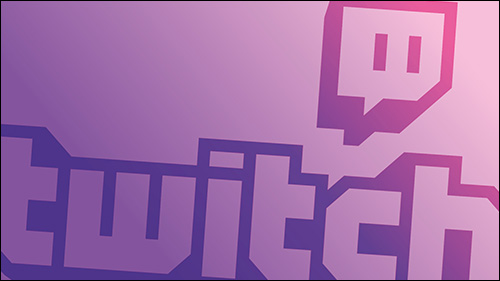Как да добавяте снимки към Instagram Reels
За да направят Reels в Instagram, потребителите обикновено качват видеоклипове или записват нови директно в приложението. Много потребители на Instagram обаче не знаят, че можете да добавите една или повече снимки към вашите Reels и да направите слайдшоу. Освен това можете дори да комбинирате видеоклипове със снимки във вашите Instagram Reels и да създавате грандиозни проекти.

В тази статия ще видите как да добавяте снимки към Instagram Reels на различни устройства.
Как да добавяте снимки към Instagram Reels на iPhone
Программы для Windows, мобильные приложения, игры - ВСЁ БЕСПЛАТНО, в нашем закрытом телеграмм канале - Подписывайтесь:)
Преди да направите барабаните в Instagram, уверете се, че всички снимки, които искате да добавите, вече са във вашата галерия. Ако искате да използвате стари снимки, които сте направили преди месеци или години, Instagram може да има проблеми при зареждането на тези снимки и приложението може да се срине. За да предотвратите това и да спестите време, намерете тези снимки и ги добавете към любимите си или направете екранни снимки от тях. По този начин, когато отворите галерията си от приложението, изображенията ще се визуализират в горната част на папката „Последни“.
Друго нещо, което трябва да проверите, е дали имате най-новата версия на приложението или може да не можете да направите това. За да добавите снимки към Instagram Reels на вашия iPhone, това е, което трябва да направите.
- Отвори „Приложение Instagram за iPhone.“

- Докоснете иконата „+“ в горната част на екрана.

- Изберете „Макара“ от падащото меню.

- Отидете на „Галерия“ миниатюра в долния ляв ъгъл.

- Изберете една снимка.

- Преместете плъзгача, за да зададете колко дълго ще продължи в барабаните. Може да продължи от една до пет секунди.

- Докоснете „Добавяне“ опция в горния десен ъгъл.

- Върнете се във вашата галерия и изберете друга снимка.

- Повторете същите стъпки за всички снимки, които искате да добавите към вашите барабани.
- Изберете “Следващия” бутон, за да видите визуализация и да се уверите, че всичко е на мястото си.

- Когато сте готови, докоснете “Следващия” бутон в долната част на екрана.

- Добавете надпис, ако желаете, след което изберете „Запазване на чернова“ или „Споделяне“ в долната част на екрана.
Ако искате да добавите няколко снимки, трябва да го направите една по една. Няма опция за добавяне на всички наведнъж.
Броят снимки, които искате да добавите към вашите барабани, зависи от тяхната продължителност. Instagram Reels може да продължи 15, 30 и 60 секунди. Така например, ако искате вашите барабани да продължават 30 секунди и всяка снимка три секунди, можете да добавите десет снимки.
Освен това имате възможност да изрежете всяка снимка, след като я добавите към вашите барабани. Ако искате те да бъдат във видеоклипа за по-кратко време или да освободите място за повече снимки, можете да направите промените след това.
Как да добавяте снимки към Instagram Reels на устройство с Android
За да добавите снимки към вашите Instagram Reels на вашето устройство с Android, следвайте стъпките по-долу:
- Стартирайте приложението на устройството си с Android.

- Докоснете иконата „+“ в долната част.
- Изберете „Макара“ от опциите, които се показват в долната част.
- Навигирайте до „снимка“ икона в долния ляв ъгъл.

- Намерете снимката, която искате да добавите към вашите барабани.

- Преместете плъзгачите в долната част до желаната дължина и позиция.

- Докоснете „Добавяне“ в горния десен ъгъл, за да го запазите в Reel.

- Повторете същите стъпки за всички снимки, които искате да добавите.
- Докоснете „Напред“, за да прегледате резултатите и да се уверите, че са организирани правилно.
- Редактирайте изображенията както желаете.

- Докоснете “Следващия” бутон в долния десен раздел.
- Добавете надпис, ако желаете, след което го споделете с Reels чрез докосване “Дял” или изберете “Чернова” и го публикувайте по-късно.
Когато отидете в раздела „Преглед“, можете да редактирате всяка снимка като всяка история в Instagram. Например, можете да добавите глас зад кадър, песен, ефекти, стикери, текст и много други творчески функции.
Как да добавяте снимки към Instagram Reels на Windows
Въпреки че Instagram ви позволява да публикувате снимки и истории на вашия компютър, добавянето на Reels от нещо различно от мобилното приложение е почти невъзможно. Освен това няма да можете да използвате Уебсайт на Instagram за да добавите снимки към вашите барабани.
Ако нямате достъп до мобилното си устройство сега или нямате такова в момента, приложението на трета страна е единственият начин да направите Instagram Reels със снимки на вашия компютър. Може да е всяко приложение за редактиране на видео, тъй като ще правите слайдшоу.
Едно приложение, което можете да използвате, за да направите слайдшоу в Windows, е MiniTool Movie Maker. Приложението е безплатно и е лесно за използване. Всичко, което трябва да направите, е да импортирате всички снимки от вашия компютър. След като направите слайдшоуто, експортирайте го във видео формат. Уверете се, че използвате правилните размери и вертикален изглед. Сега е време да го публикувате в Instagram като Reels.
Въпреки че не можете да публикувате Reels директно на уебсайта на Instagram, разширение за Chrome ще ви позволи да го направите. Нарича се Inssist Уеб асистент за Instagramи ви позволява да осъществявате достъп до вашия Instagram на вашия компютър от мобилен изглед.
За да публикувате Reels във вашия Instagram на вашия компютър с разширението за Chrome, следвайте стъпките по-долу:
- Отворете “Google Chrome.”

- Посетете Уеб магазин на Chrome.

- Търся “Inssist Уеб асистент за Instagram.”

- Кликнете върху „Добавяне към Chrome“ бутон.

- Избирам „Добавяне на разширение“ на изскачащия прозорец.

- Отидете на Instagram. Най-вероятно НЯМА да се зареди правилно, но това е добре.

- Кликнете върху „Настоявам“ икона в долния десен ъгъл на екрана.
- Изберете “ОК нека да отидем” бутон. Вашият мобилен изглед в Instagram ще се отвори в друг прозорец.
- Продължете до иконата „+“ в долната част на екрана на Instagram.
- Избирам „Макари“ от изскачащото меню.
- Качете видеоклипа от вашия компютър. Вашият файлов браузър трябва да се отвори.

- След като видеото се зареди, щракнете “Следващия” в горния десен ъгъл на екрана на Instagram.

- Кликнете върху “Дял” на следващия екран, за да го публикувате в Instagram.

За съжаление, в момента това е единственият начин да публикувате Instagram Reels от вашия компютър.
Като цяло можете да бъдете невероятно креативни с вашите Instagram Reels. Не само можете да добавяте снимки, но можете също да ги редактирате и да направите фантастично слайдшоу. Въпреки това, правете това на вашето мобилно устройство или iPad е по-добре, тъй като ви спестява много време и усилия.
Программы для Windows, мобильные приложения, игры - ВСЁ БЕСПЛАТНО, в нашем закрытом телеграмм канале - Подписывайтесь:)